Обявена на WWDC 2022, iOS 16 носи множество страхотни и дълго търсени функции на потребителите на iPhone. Независимо дали става дума за напълно персонализиран заключен екран, родно приложение Apple Fitness или хаптична обратна връзка на клавиатурата, най-новата итерация на iOS предлага по нещо за всеки. Вероятно затова сте инсталирали бета версия на iOS 16 за разработчици на вашия iPhone, за да изследвате новите функции. Въпреки това, някои грешки и сривове в бета софтуера пречат на вашето изживяване, принуждавайки ви да търсите начин за понижаване от iOS 16 beta на iOS 15 на вашия iPhone. Не се притеснявайте, тъй като създадохме това ръководство, за да ви помогнем да се върнете към iOS 15 от iOS 16, без да губите никакви данни.
Съдържание
Понижаване от iOS 16 до iOS 15 на iPhone (2022)
Неща, които трябва да имате предвид, преди да преминете към iOS 15
Преди да започнете процеса на инсталиране на iOS 15 и премахване на iOS 16 бета от поддържания модел iPhone, не забравяйте да отметнете тези точки:
Върнете се към iOS 15 от iOS 16 с помощта на режим на възстановяване
Recovery Mode отдавна е надежден инструмент за отстраняване на неизправности, който ви позволява да диагностицирате и коригирате проблеми на вашия iPhone. Освен това, той също така ви позволява да изтриете бета профил на софтуера и да преминете от бета към най-новата стабилна версия на iOS. И така, нека видим как работи:
1. Първо използвайте кабел USB-A към Lightning или USB-C към Lightning, за да свържете вашия iPhone към вашия компютър с Mac или Windows.
2. Сега стартирайте Finder (Mac) и iTunes (безплатно, Windows) на вашия компютър.
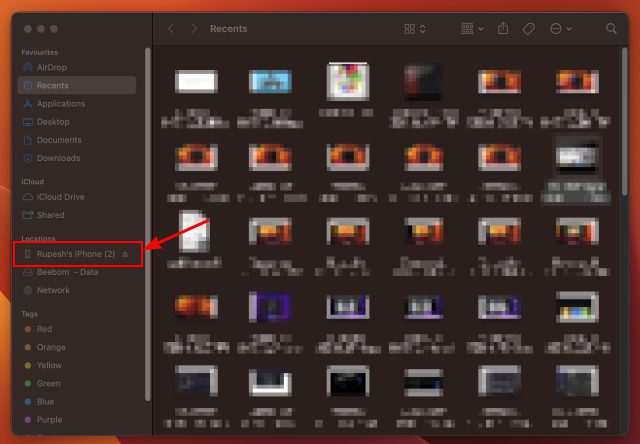
3. След това поставете вашия iPhone в режим на възстановяване. Натиснете и бързо освободете бутона „Увеличаване на силата на звука“. След това натиснете и бързо освободете бутона „Намаляване на силата на звука“. След това задръжте бутона за захранване, докато не видите екрана за режим на възстановяване.
4. След като направите това, ще видите изскачащо съобщение, което гласи: „Има проблем с iPhone, който изисква той да бъде актуализиран или възстановен“ на екрана на вашия компютър. От изскачащия прозорец щракнете върху „Възстановяване“, за да изтриете вашия iPhone и да инсталирате най-новата публична версия на iOS 15, т.е. iOS 15.5.
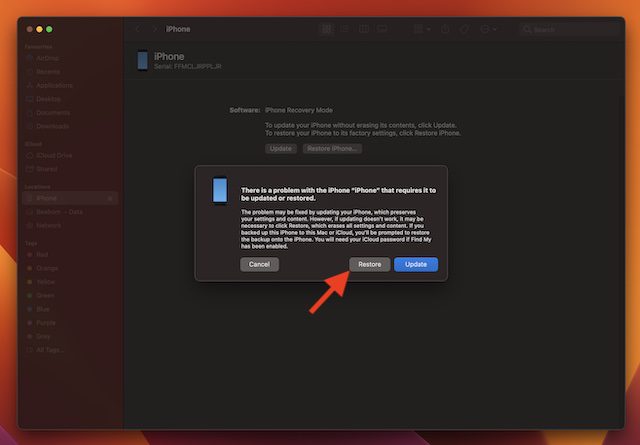
5. След това на екрана ще се появи друг изскачащ прозорец с молба да потвърдите действието. Кликнете върху „Възстановяване и актуализиране“, за да продължите.
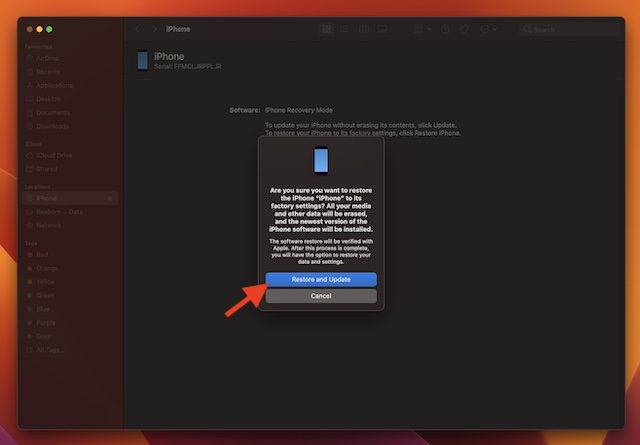
6. И накрая, съгласете се с правилата и условията на Apple и Finder ще започне да изтегля най-новите файлове за актуализация на iOS 15.5.
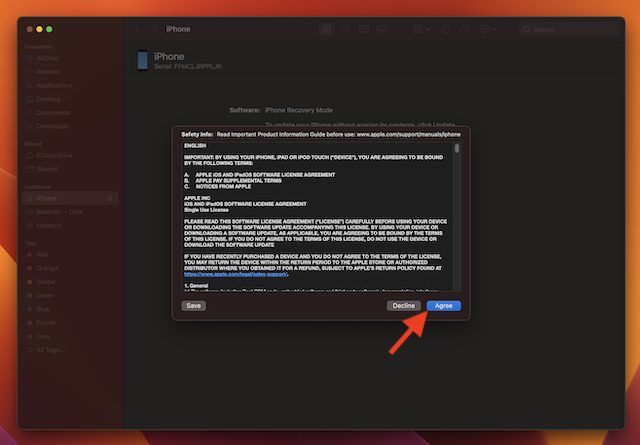
7. Това е почти всичко! Сега трябва да изчакате търпеливо, докато процесът на възстановяване завърши. След като успешно възстановите устройството си, възстановете най-новото резервно копие на iOS 15, което сте направили преди да инсталирате бета версията на iOS 16.
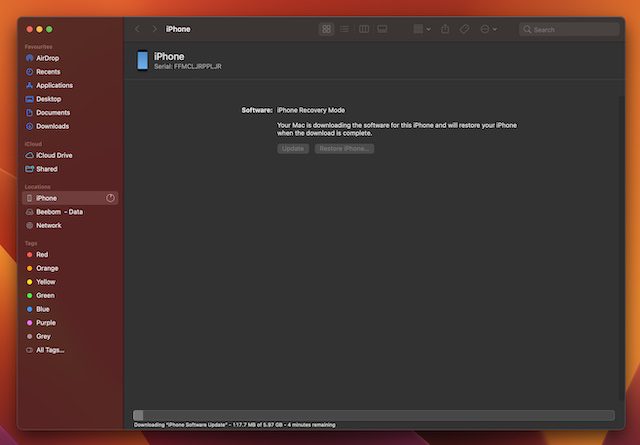
Понижете своя iPad от iPadOS 16 до iPadOS 15
Въпреки че сме се фокусирали върху връщането към iOS 15 от iOS 16 в това ръководство, можете да следвате същите стъпки за понижаване от iPadOS 16 на iPadOS 15. Ето как става:
- Просто свържете вашия iPad към компютъра и отворете Finder (Mac) или iTunes (Windows).
- Сега поставете вашия iPad в режим на възстановяване. Има два различни метода, в зависимост от модела, който притежавате.
- За iPad с Face ID: Първо натиснете и бързо освободете бутона за увеличаване на силата на звука. След това натиснете и бързо освободете бутона за намаляване на силата на звука. След това натиснете и задръжте бутона за захранване, докато режимът на възстановяване се покаже на екрана.
- За iPad с бутон Home: Натиснете и задръжте едновременно бутоните за захранване (отгоре) и Home, докато не видите екрана за възстановяване.
- Сега ще бъдете подканени да възстановите устройството си на вашия компютър с Mac или Windows. Щракнете върху Възстановяване, за да изтриете вашия iPad и да инсталирате най-новата актуализация на iPadOS 15. Когато вашият iPad бъде възстановен, можете да възстановите архива, който сте създали, преди да инсталирате iPadOS 16 beta.
Премахнете iOS 16 Beta, без да губите данни на iPhone
Това е почти всичко, което трябва да направите, за да се отървете от iOS 16 бета и да се върнете към стабилната версия на iOS 15. Откакто Apple пусна бета версията за разработчици на iOS 16, ние тестваме последната актуализация на ОС на Apple, за да изследваме новите функции. С изключение на често срещани проблеми като произволно замръзване, сривове на приложения и изтощаване на батерията, не сме забелязали големи проблеми в бета версията за разработчици на iOS 16. Така че досега беше повече или по-малко гладко. Ами ти? Каква е причината да се върнете към iOS 15? Уведомете ни в коментарите по-долу.

